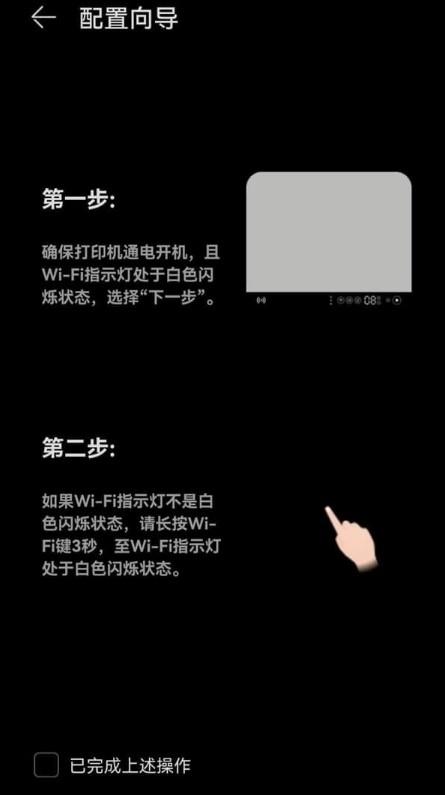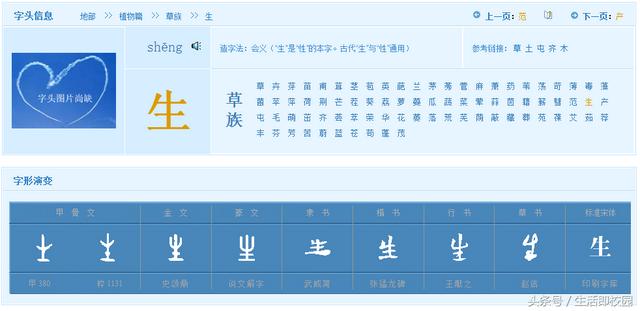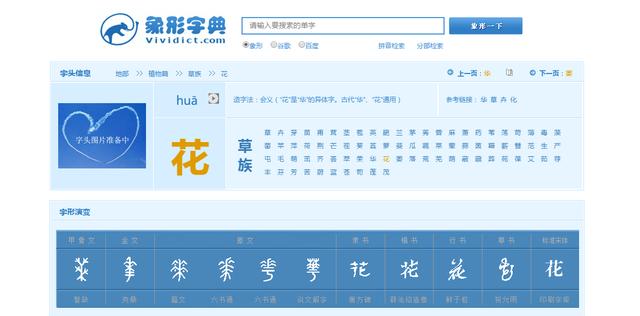东莞橡果教育专注电脑会计电商实战培训16年,累计培训10,w 人才。橡果教育学校地址:东莞市塘厦镇万科生活广场旁(时代中心2楼246室)
对于一些喜欢制作视频的人来说,添加字幕到视频文件中,会让视频本身更专业。但是,如果逐条添加字幕的话,又效率太低。那么会声会影x4如何加字幕呢?一起来了解下吧:

【会声会影x4如何加字幕】
一、进入会声会影视频剪辑软件,在视频轨中插入一段视频素材。
二、单击“标题”按钮,切换至“标题”选项卡,此时可在标题库中有很多的类型的标题字幕。
三、在字幕库中选中合适的字幕拖动到标题轨中。
除了直接拖动已有样式的标题,还有一种方法就是点击“标题”按钮后,在预览窗口双击,输入字幕。
四、双击字幕,在弹出的“编辑”选项面板中,可以调整字幕的“字体”、“颜色”、“大小”等参数。

四、在预览窗口中双击显示的字幕,将会出现一个文本输入框,其中有光标在闪烁,之后就可以修改文字内容。
五、选择输入的标题字幕,在“编辑”选项面板中,设置标题字幕的字体类型、字体大小和文本对齐方式等属性。
【会声会影怎么加字幕】
添加字幕前准备工作
windows7中,单击开始,然后输入notepad后回车(在windowsXP中,依次单击“开始,运行”,然后输入notepad后回车):
将已经准备好的srt字幕文件直接拖拽到记事本程序中,然后耐心等待字幕文件被打开:
srt字幕文件时将字幕序号,显示字幕的开始和结束时间,还有要显示的文字分行输入的。知道这一点,对于要自己制作字幕的同学就应该有点想法了(*^-^*)。依次单击“文件,另存为”:

文件名位置输入字幕文件名并添加文件后缀名为“.utf”,然后保存类型选择“所有文件”后,单击“保存”:
添加字幕到视频文件中
打开会声会影10,然后拖拽要添加字幕的视频文件到素材栏中:
依次单击“标题,打开字幕文件”:
找到并单击选择刚才制作的utf文件,然后单击“打开”:
在“插入过多标题可能会清除撤销/重复功能。您要继续吗”的对话框中单击“确定”(注意,如果已经在会声会影上对视频进行修改并且还想再进行撤销操作的用户请选择“取消”):
耐心等待字幕导入,直到如下显示,表示已经添加字幕完成了:
在会声会影预览框中预览下效果,并且可以在时间轴编辑状态中前后拖动字幕,以精确定位字幕显示的时间段:
【会声会影怎样给视频添加字幕】
首先在会声会影中导入视频然后点击T按钮便可以了。
点击T按钮后便会看到预览面板的提示了。
然后我们双击预览面板中的视频开始写上字幕便可。
这样在会声会影下方项目面板的字幕栏中便可看到添加的字幕了。
当然了,也可直接把T按钮右侧的特效字幕拖动到字幕栏处。
这样即可轻松的给视频素材添加上特效字幕了。
还可以在选项面板中设置特效字幕的停留时间以及字幕颜色了。
【会声会影X5如何添加字幕】
1、第一步:将准备好的视频导入到会声会影视频编辑软件的素材库中。
2、点击插入视频后会弹出对话框选择好要导入视频的路径和视频,单击打开,这样就完成了视频的导入。
3、导入的视频就可以在素材库里面看到,还可以双击进行预览。
4、将视频拖入到下面的时间划块中。(将鼠标指向照片,按住左键移动鼠标就可以拖动视频了)
5、现在就可以给视频加字幕了,首先单击素材库旁边的工具栏中的标题
6、单击后在显示面板中会出现“双击这里可以添加标题”的字样。
7、然后双击就可以添加标题了,这里我就简单的输上“美好的一天”
8、下面的时间滑块中也会出现相应的“字幕条”,我们拖动“字幕条”也可以调整相应的时间位置。
9、当我们双击刚打上的标题时还可以重新对标题进行编辑,也可以通过素材库中弹出的编辑面板来进行调整。
10、如果想改动标题的位置的话,我们可以通过编辑面板中的进行调整,如果想把标题放在视频的中间的话,就可以直接点击中间的图标。这样就方便的把标题更改到视频的中间位置。
,